はじめに
前回は、メールセキュリティを強化したいと題して、作成した機密情報の種類 (以下、SIT) をもとに秘密度ラベルを設定しました。
今回は、作成した秘密度ラベルを使った自動ラベル付けポリシーの設定をしていこうと思います。これにより、秘密情報としてラベリングされるべき添付ファイルを含んだメールに対して自動ラベル付けを行うことが可能になります。
自動ラベル付けポリシーを設定しよう
1. Microsoft Purview (https://compliance.microsoft.com) にアクセスします。ナビゲーションメニューの [情報保護]-[Auto-labeling] を選択します。Auto-labeling の画面が表示されるので [自動ラベル付けポリシーの作成] をクリックします。
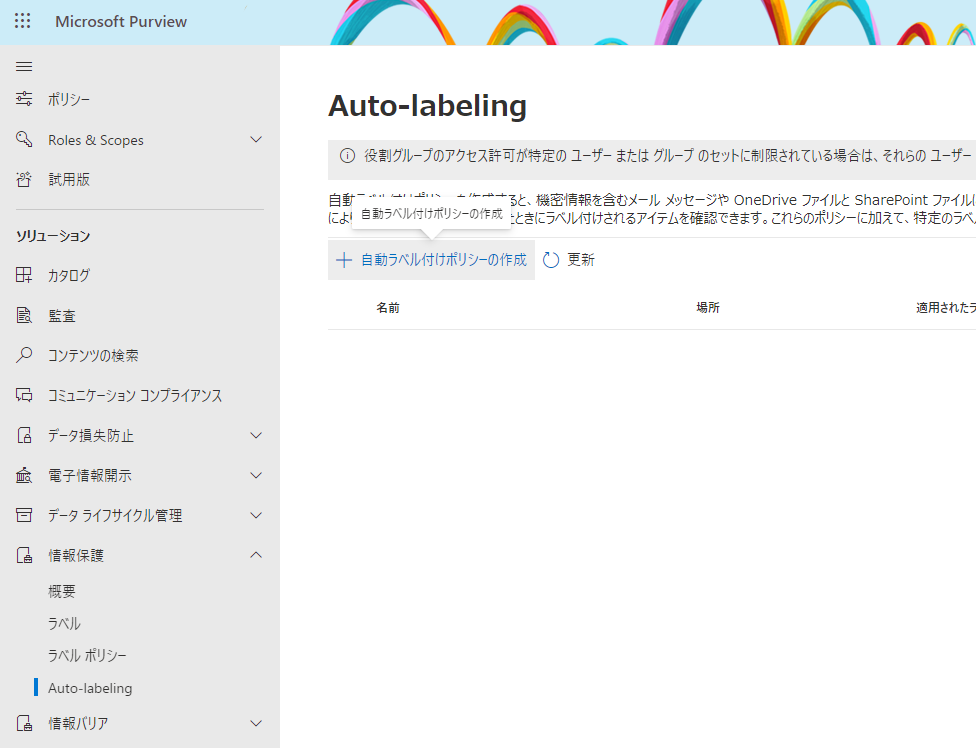
2. このラベルを適用する情報を選択するの画面が表示されるので、カテゴリーから [カスタム]、テンプレートから [カスタムポリシー] を選択し [次へ] のボタンをクリックします。
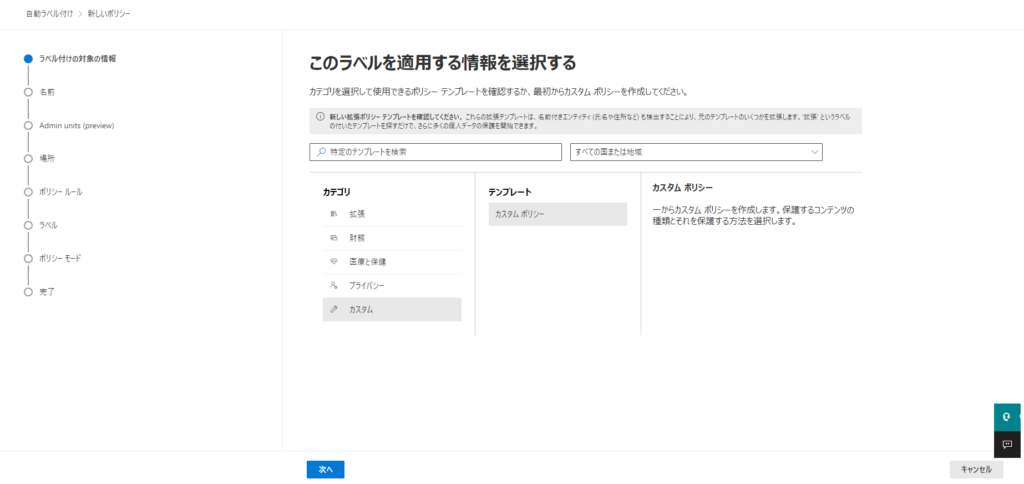
3. 自動ラベル付けポリシーの名前を設定するの画面が表示されるので、名前を入力し [次へ] のボタンをクリックします。
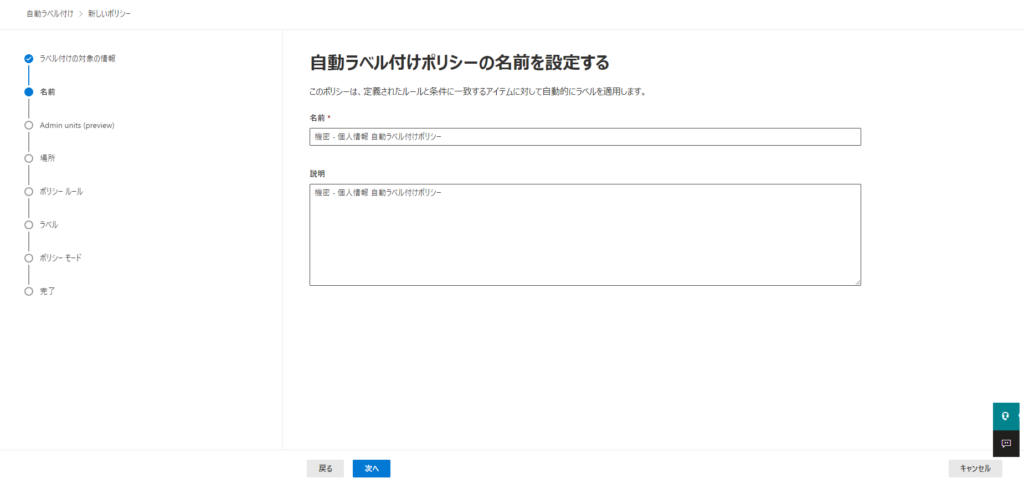
4. 管理単位の割り当ての画面が表示されるので、ここはデフォルトのまま [次へ] のボタンをクリックします。
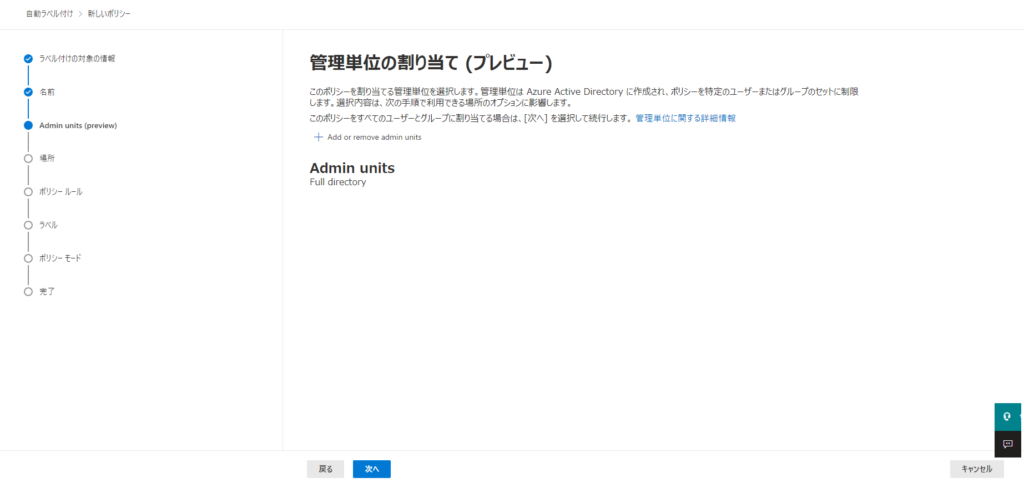
5. ラベルを適用する場所を選択するの画面が表示されるので、Exchange を有効にし、ほかの場所は無効にします。続けて [次へ] のボタンをクリックします。
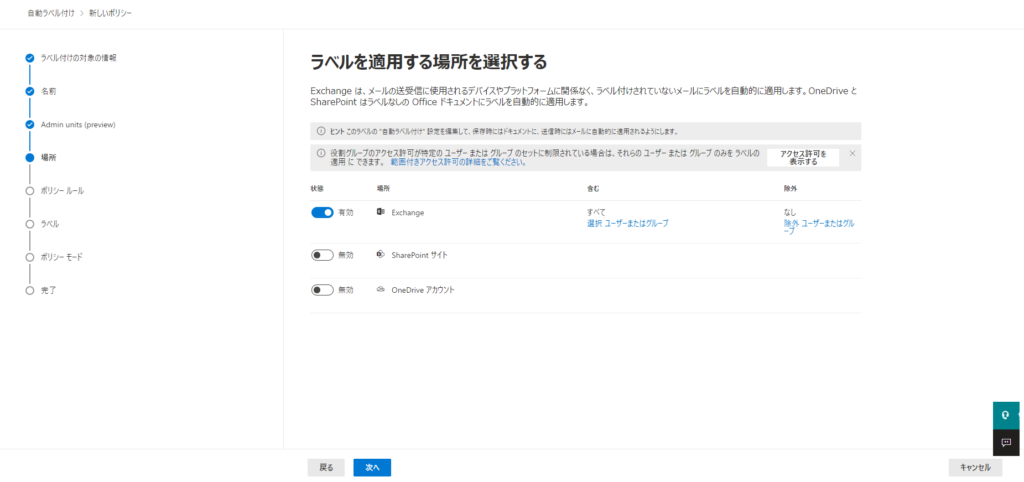
6. 共通ルールまたは詳細ルールを設定するの画面が表示されるので、共通ルールを選択し [次へ] のボタンをクリックします。
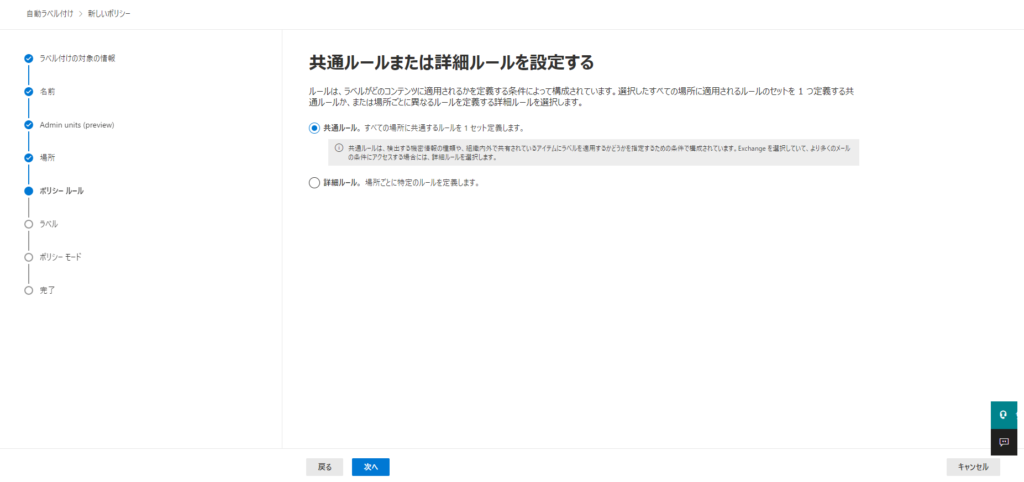
7. すべての場所のコンテンツルールを定義するの画面が表示されるので、[新しいルール] をクリックします。
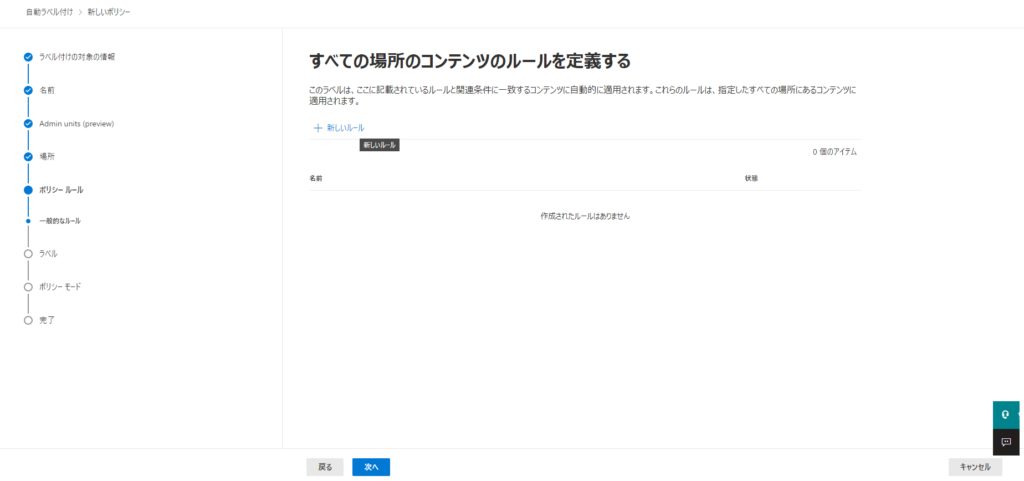
8. 画面右側に新しいルールの画面が表示されるので、名前を入力し [条件の追加] から [コンテンツに含まれるもの] をクリックします。
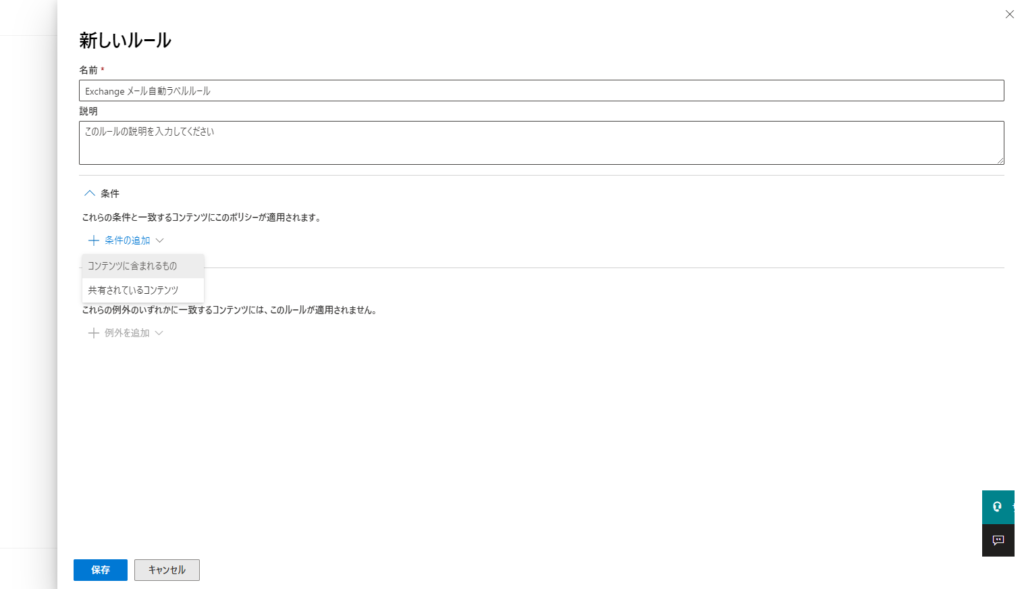
9. コンテンツに含まれるもののボックスが表示されるので [追加]-[機密情報の種類] をクリックします。
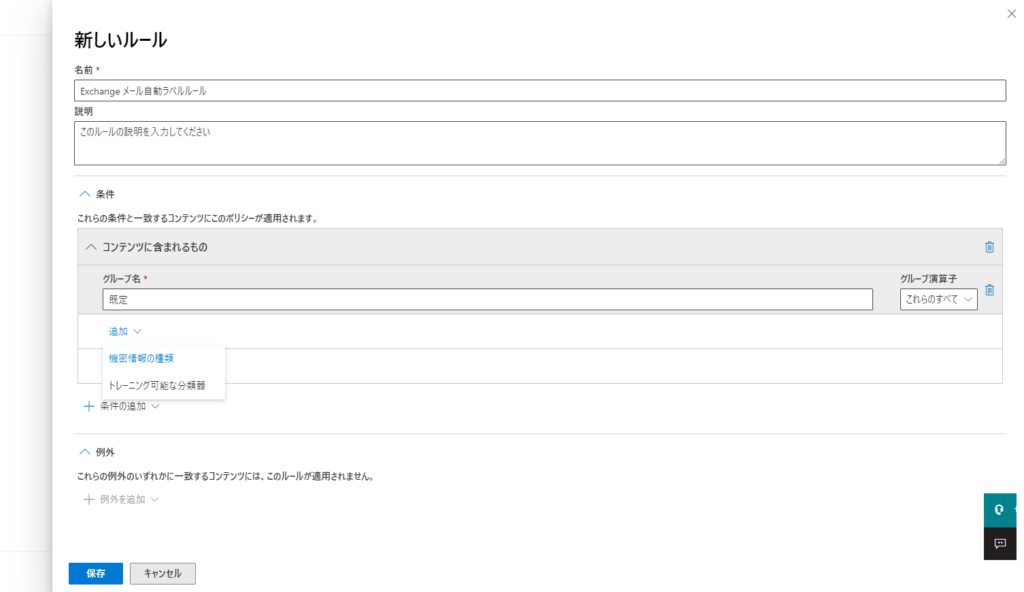
10. 作成済みの SIT を選択し [追加] のボタンをクリックします。
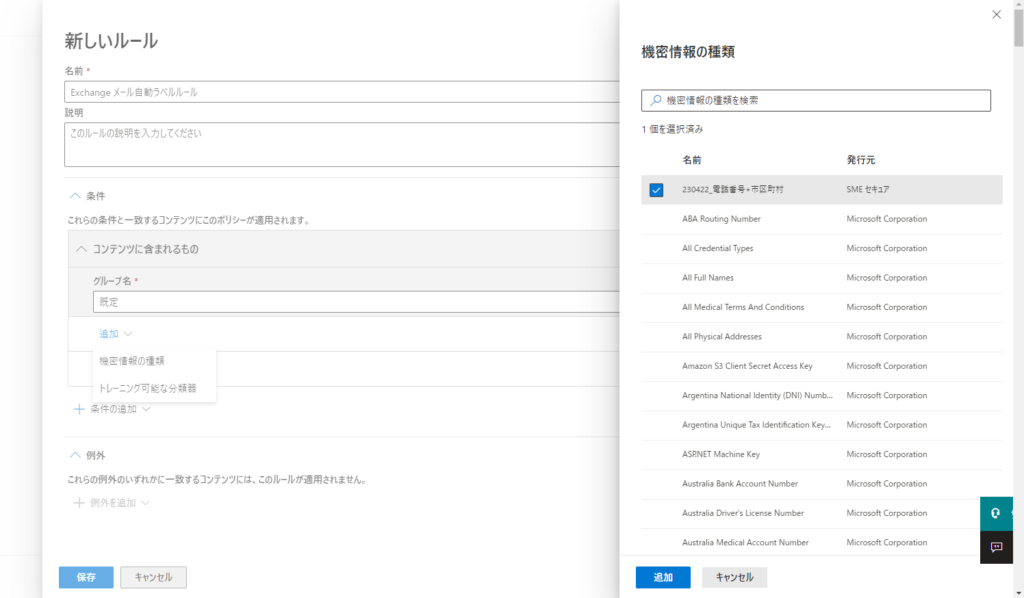
11. 追加された SIT のインスタンス数を 3 に設定します。この閾値設定により誤検知を少なくします。続いて [保存] をクリックします。
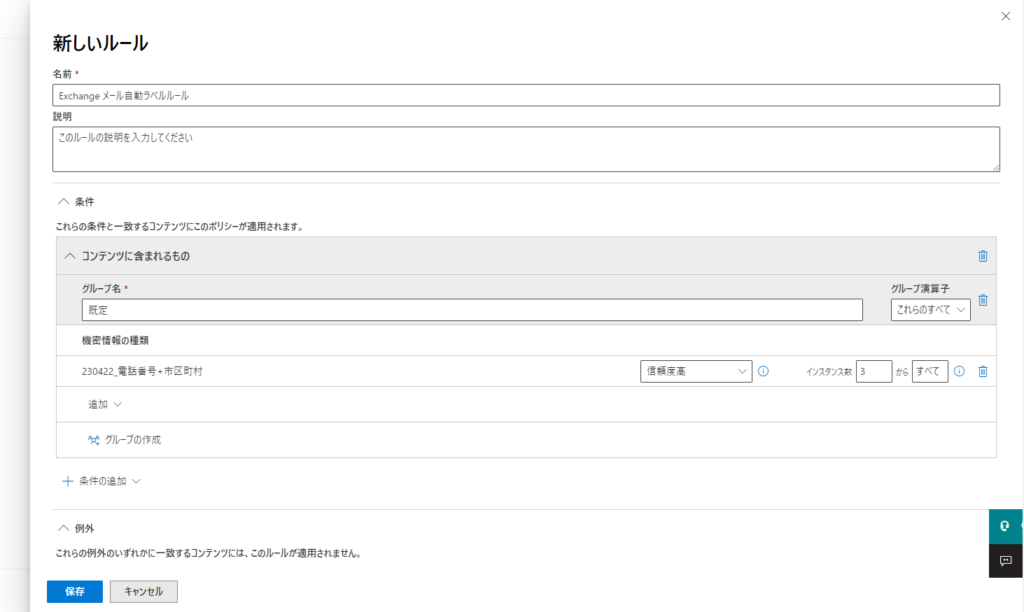
12. すべての場所のコンテンツのルールを定義するの画面が表示されるので、Exchange メール自動ラベルルールの状態がオンになっていることを確認して [次へ] のボタンをクリックします。
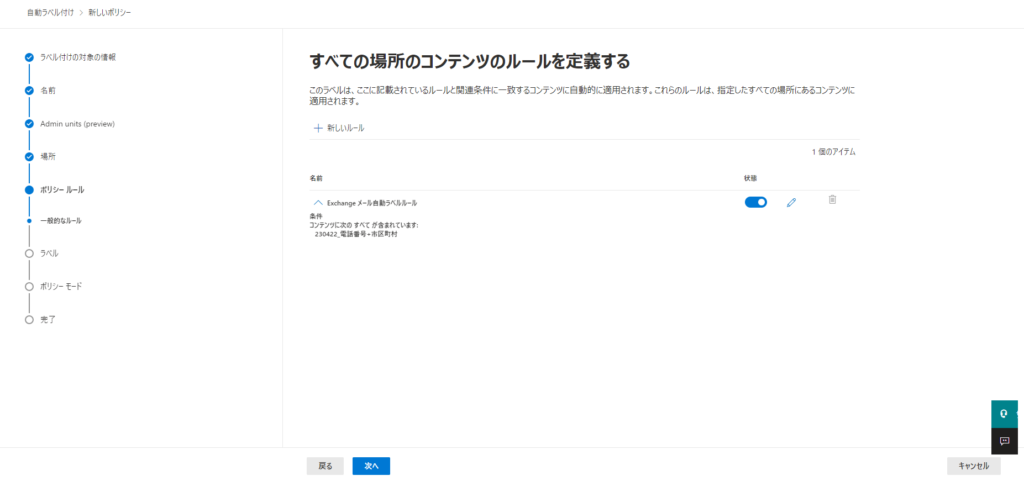
13. 自動適用するラベルを選択するの画面が表示されるので、[ラベルの選択] をクリックします。すると、画面右側に秘密度ラベルを選択の画面が表示されるので、前回作成した秘密度ラベルを選択し [追加] ボタンをクリックします。その後 [次へ] のボタンをクリックします。
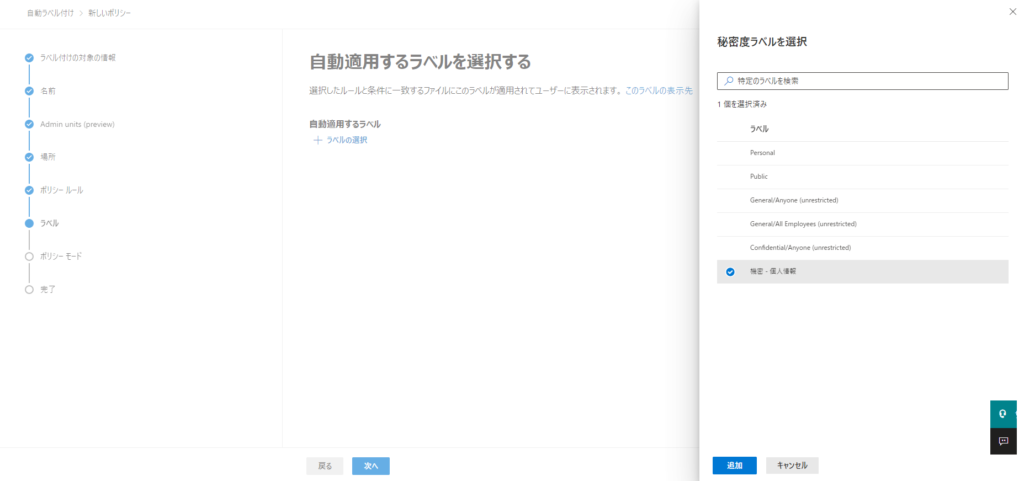
14. 追加のメール設定の画面が表示されるので、[優先度が同じか低い既存のラベルを自動的に置き換える] のチェックボックスをオンにして [次へ] のボタンをクリックします。
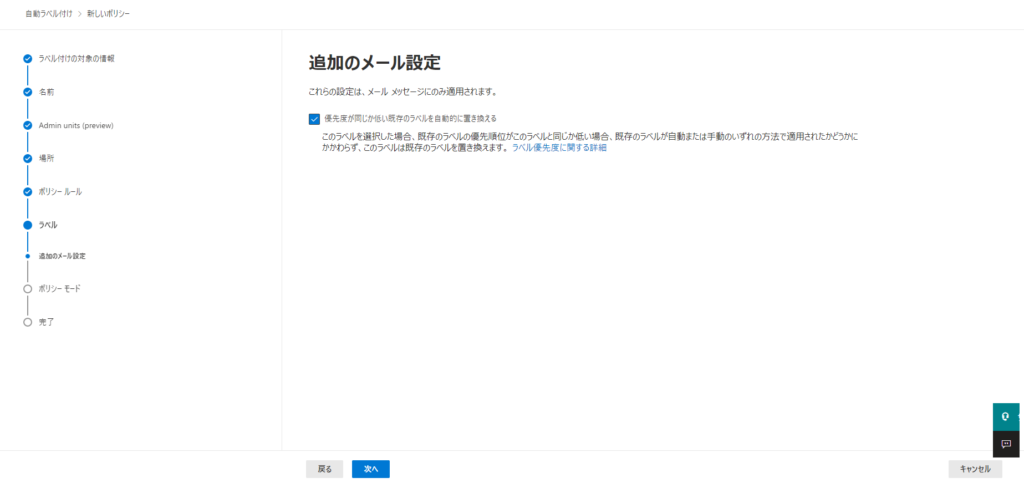
15. ポリシーを今すぐまたは後でテストするかを決定するの画面が表示されるので [シミュレーションモードでポリシーを実行する] を選択した状態で [次へ] のボタンをクリックします。
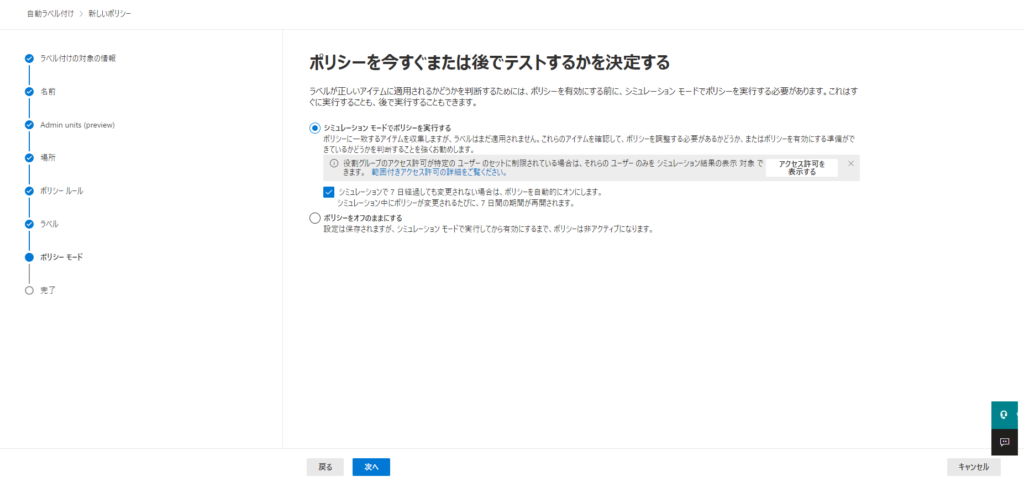
16. 確認と完了の画面が表示されるので [ポリシーの作成] をクリックします。
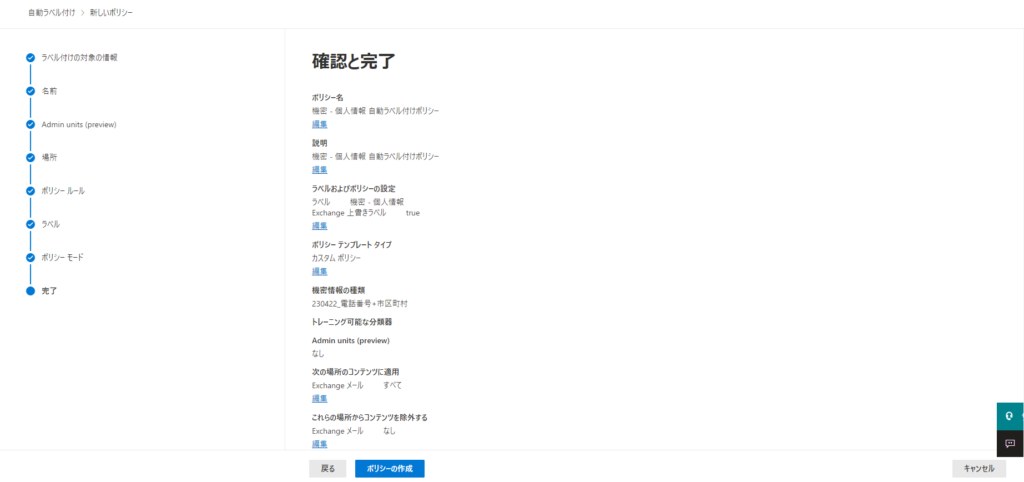
17. 自動ラベル付けポリシーが作成されましたの画面が表示されるので [完了] をクリックします。
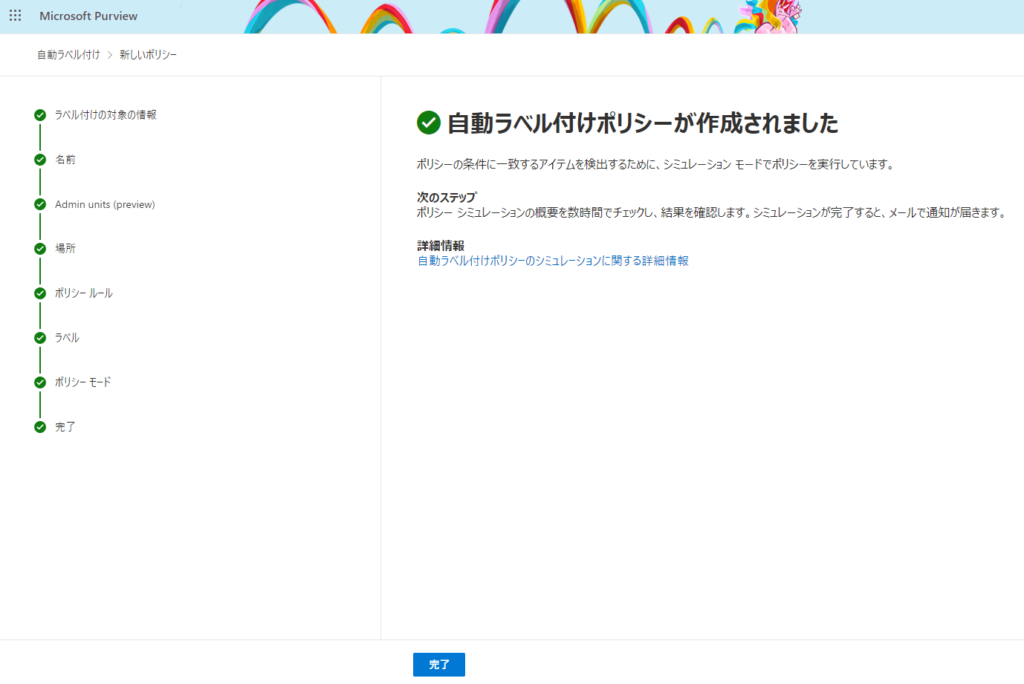
18. Auto-labeling の画面に戻り、作成したポリシーをクリックします。

19. 作成したポリシーの画面が表示されるので [ポリシーを有効にする] をクリックします。
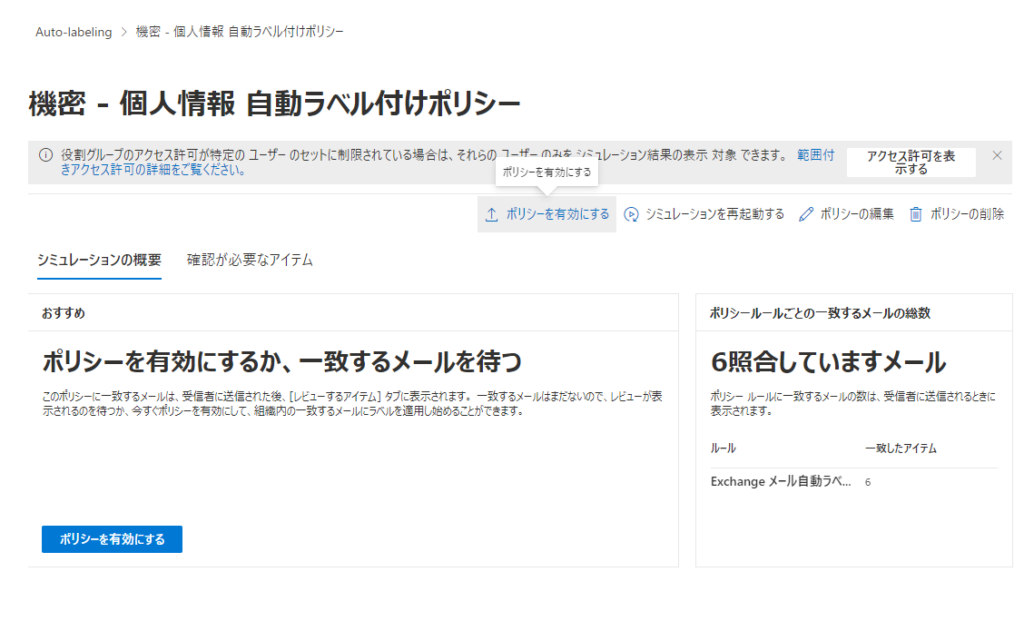
20. 確認画面が表示されるので [確認] をクリックします。以上で、自動ラベル付けポリシーの設定は完了です。
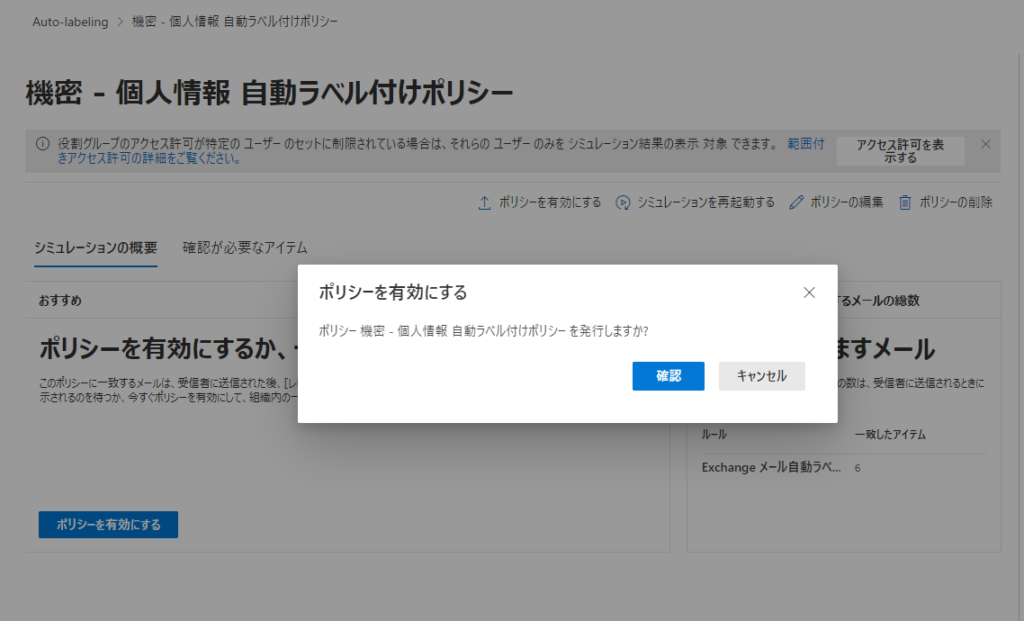
自動ラベル付けポリシーの動作確認をしよう
1. テストサンプル 1 件のファイルを用意し、メール添付します。送信しても、自動ラベルの閾値 3 を下回っているので、自動ラベルはされません。画面はメール受信者側の表示です。
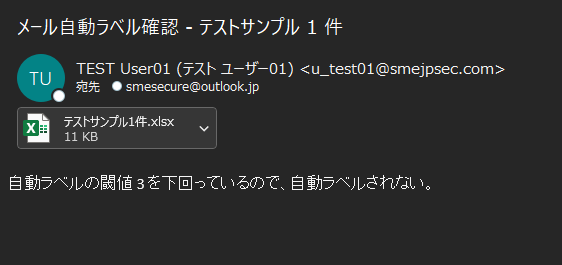
2. 同様に、テストサンプル 2 件のファイルを用意し、メール添付します。送信しても、自動ラベルの閾値 3 を下回っているので、自動ラベルはされません。
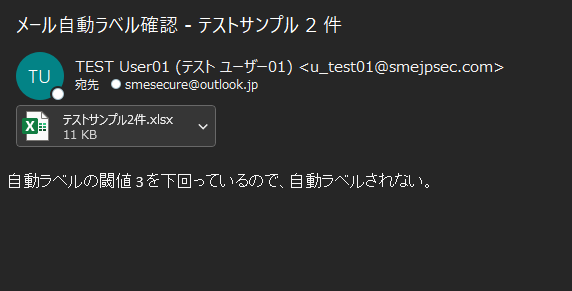
3. テストサンプル 3 件のファイルを用意し、メール添付します。送信すると機密情報と判定され、受信メールにラベリングされていることがわかります。
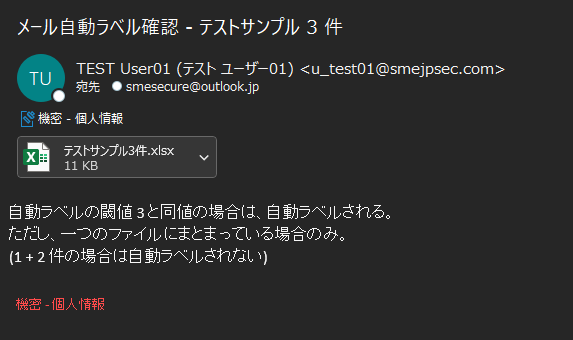
4. 同様に、テストサンプル 4 件のファイルを用意し、メール添付します。送信すると機密情報と判定され、受信メールにラベリングされていることがわかります。
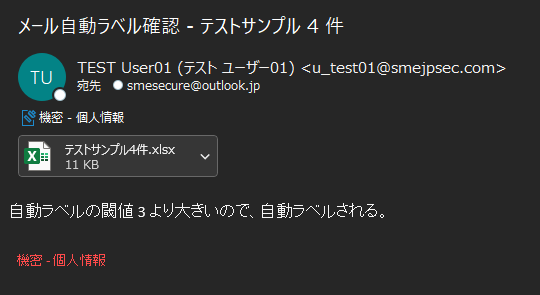
5. ただし、ここで注意が必要なことは、テストサンプルを 1 件と 2 件で別ファイルとした場合です。2023年4月の時点では、2 つのファイルのデータ件数の合計が閾値の 3 と同値であるにもかからわず、自動ラベルされないことです。
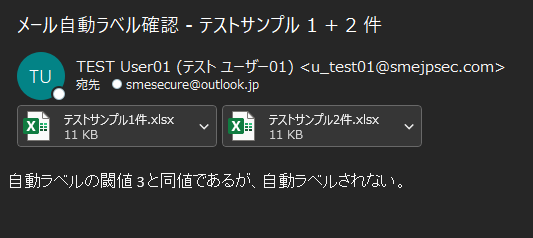
6. 同様に、テストサンプルを 2 件と 2 件で別ファイルとした場合も 2 つのファイルのデータ件数の合計が閾値の 3 を超えているにもかかわらず、自動ラベルされません。あくまで、一つのファイルに対して閾値以上なのかどうかが判断基準になっているようです。
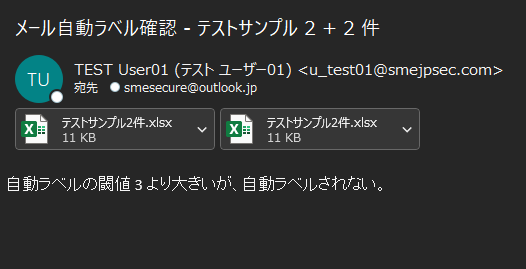
終わりに
今回は、Microsoft Purview Information Protection の自動ラベル付けポリシーの設定について紹介してきました。次回は、自動ラベル付けされたメールについてデータ損失防止 (DLP) のルールを設定し、機密情報を含むメールが外部に送信されるのを防ぐ方法を紹介できればと思います。




コメント